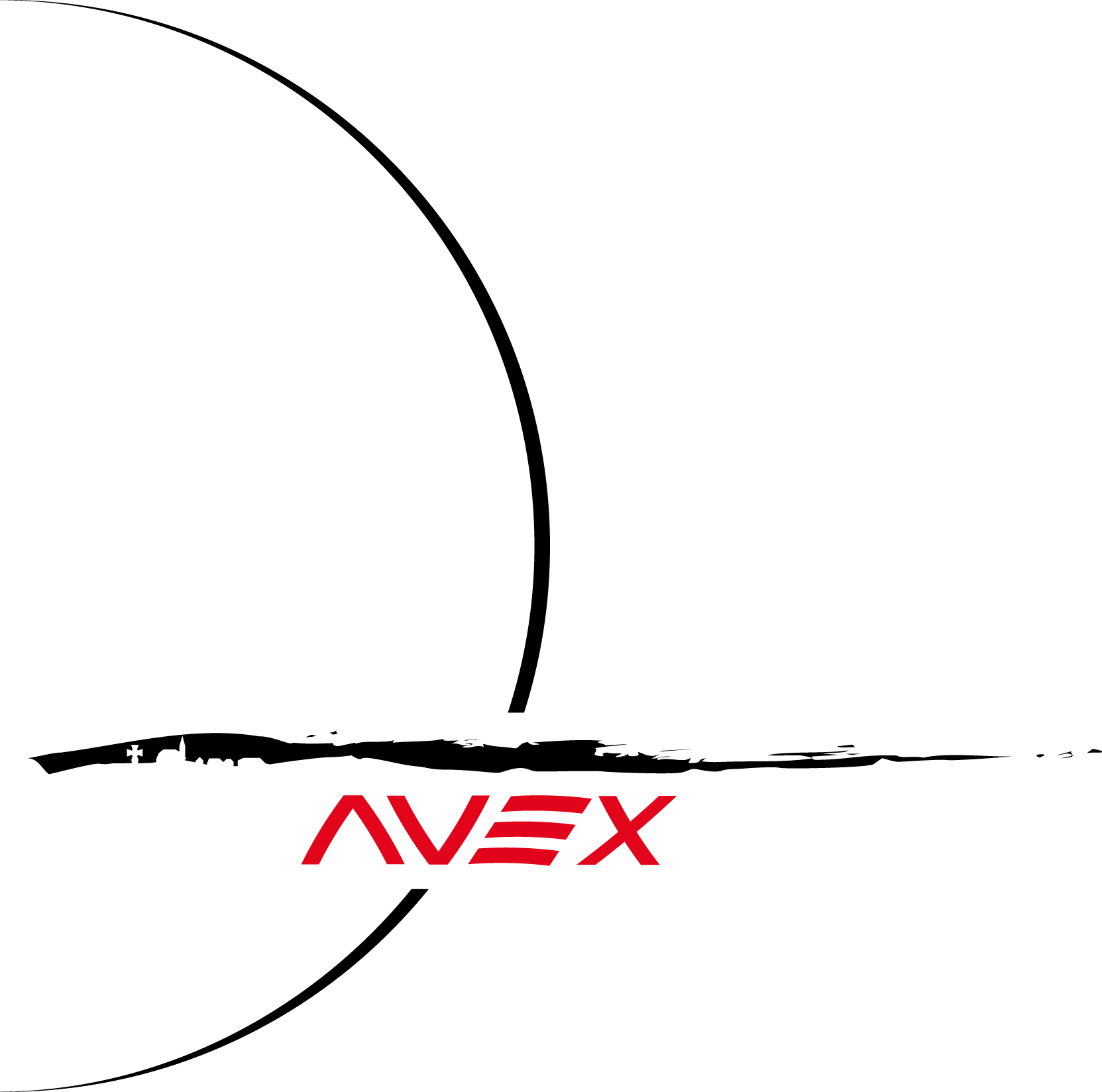Tout ce qui a été posté par frédogoto
-
NGC7000 : premiere image Sicile + Full PIX
voici ma version 1 faire des flat 2 surtout faire du dithering....
-
NGC7000 : premiere image Sicile + Full PIX
jojo : tu as un soucis avec tes flat : il sont trop fort. je pense qu'il y a un probleme d'offset soustrait ou -pas- qu'il te faut corriger, car la ton flat est quasi inversé...
-
NGC7000 : premiere image Sicile + Full PIX
ben oui mais comme il est plutot loupé
-
tutoriel drivers ascom A7s
Ok. Y'a plus qu'à attendre le beau temps
-
tutoriel drivers ascom A7s
corrigé. tu veux qu'on publie quand ?
-
NGC7000 : premiere image Sicile + Full PIX
jojo; c'est pas la brute ça...
-
tutoriel drivers ascom A7s
voila, j'ai fini le tutoriel, pouvez vous m'indiquer si c'est ok pour vous ? et pour ceux qui en on les doit , me corriger les fautes ?
-
debug drivers v0.46B
essayé et (laborieusement) validé apres quelques soucis de conflit de droit (toujours chiant de bosser avec des pc d'entreprise) tout fonctionne impec..
-
debug drivers v0.46B
- debug drivers v0.45
ok. tout mes soucis vennaient d'un probleme de privilege admin sur la machin. bien que je suis admin, il faut quand meme que j'execute maximdl en mode admin pour qu'il est le droit d’écrire dans le rep C:\temp c'etait une limitation du au master w$ que j'utilise, celui de mon entreprise. bien que j'ai enlevé un certain nombre de point bloquant, il y a des truc tres incrusté dans le GPO qui sont inviollable Georges va donc deplacer le fichier c:\temp vers le dossier C:\Users\[profiluser]\Pictures ce qui ne poserai plus de soucis j'invite tout le monde d'ailleur a DL la 45 et apres, le mode noir et blanc est vraiment top pour la visu et la resolution astrometrique- NGC7000 : premiere image Sicile + Full PIX
envoie un lien la la BDR...- IC1848
Superbe... belle délicatesse. on regrette l’absence de couleur pour le coup attention la tache noir centrale me parait ... anormalement sombre- Dessin humoristique, et caricature de presse :-)
- debug drivers v0.45
j'ai essayé pleind e fois et avec différent soft : tout est pareil..- debug drivers v0.45
dans SGP :- debug drivers v0.45
Coucou j'ai lancé sur mon pc du travail un prism et un ascom tout neuf j'ai un message d'erreur ou moment ou je veux configurer le drivers ascom : le fichier LOG dans doc/ascom ASCOM.A7S.1344.429540.txt ne contient presque rien 13:44:42.954 Camera Starting initialisation- debug drivers v0.45
@Georges, je crois (il faut que je vérifie) que le nom de l'appareil est personnalisable dans les menus.... peut etre dans le menu du wifi- debug drivers v0.45
suite au bug bloquant (pour certain appareil) trouvé dans le version v0.44b, voici la v0.45b- Debug Drivers V0.44B
je regarde cela ce soir...- tutoriel drivers ascom A7s
mise a jour du tuto avec ajout de l'installation du drivers et l'ajout de la procédure de connexion au pc la suite quand le bug sera corrigé (voir debug v044b)- Debug Drivers V0.44B
pareil avec maximdl.... sur un autre ordi... le rapatriement d'image lui fonctionne...- les meilleures images de Cassini
avec la lune prométhée- Debug Drivers V0.44B
premier bug depuis PRISM : si j'ignore les avertissements et que je lance une pose test : ça reste bloqué la dessus- tutoriel drivers ascom A7s
je n'y suis pas encore Didier, mais la reponse est aucune, il faut connecter le wifi du pc à l'apn c'est tout- tutoriel drivers ascom A7s
impla007à écris un drivers qui permet de piloter un Appareil photo Sony a7s ( ILCE-7 ) avec des logiciels d’acquisition astronomique traditionnel au travers du protocole ASCOM AVEX a participé modestement au développement sur des suggestions et du débogage et l’écriture de ce tutoriel Ce tutoriel a pour but d’aider les utilisateur de faire des photo sans fil avec le sony A7s et seulement lui et un PC windows ( 7, 8 et 10) équipé en WIFI uniquement (pas de USB) Il n'y a pas d'autre méthode à ce jour Prérequis 1 PC sous windows 32 ou 64 bit. Mais n'à été certifié que sous 64 bit équipé d'une connexion wifi. foncntionne sur W7 et W10. seule w10 fait l'objet d'un support besteffort 2 un logiciel d’acquisition d'image astronomique compatible ASCOM avec un séquenceur d'image si possible; Maximdl Prism et APT ont été testé et validés. Toute fois Prism est le soft qui s'est montré le moin stable 3 un appareil photo Sony A7s MK1 avec la version firmware (le MK2 fonctionne peut etre mais n'a pas été testé, il n'y a pas debug ni support pour ce matériel à ce jour) 3.1 le logiciel de l'appareil doit etre en 3.2 3.2 le drivers ne fonctionne pas avec les versions antérieures. Voir le manuel de l'appareil pour faire les mises à jours, sous votre responsabilités unique; pas de support ni de debug à ce sujet 4 AVEXet l'auteur déclinons toute responsabilités quand résultat de mauvaise manipulation ou incident provoqué par les mises à jour du micrologiciel de l'appareil photo ou d’éventuelle dommage lié a l’utilisation du drivers. En utilisant ce drivers l'utilisateur reconnait qu'Avex ou l'auteur n'ont aucune obligation de résultat et que notre responsabilité n'es engagé en aucune façon 5 ce Tutoriel rend compte de la version 0.46b d'autres versions bien plus évoluées sont en cour de préparation et le tutoriel sera mis à jour la version téléchargeable est la 0.51b AVEC LE LIVEVIEW, la fonction n'est pas encore documentée ici POUR TELECHARGER CE DRIVERS : merci d'envoyer un courriel à ftapissier escagot gmail point com Version du micro logiciel Pour savoir si votre appareil sony A7s 1 est pris en charge par le driver il y a plusieurs méthodes l'une d'elle consiste à relier son smarphone avec l'application Playmemory avec le A7s [bBvideo=560,315] A allumez votre appareil B allez dans menu => liste d'application C choisissez "commande a distance num." (la présentation de ce manu peux varier d'un appareil à l'autre D le wifi interne de l'appareil photo démarre E : sur votre telephone lancer l'application play memory https://img15.hostingpics.net/pics/637588Screenshot20171011144138002.png et lancez l’appairage entre l'apn sony a7s et le telephone. nb AVEX et l'auteur du drivers n'assure aucun support sur cette partie du tutoriel. consultez le site de sony ou le manuel pour vous faire aider si besoin une fois le telephone et l'A7s mutuellement trouvé, le lien s'initialise vous devriez voir alors sur les deux appareil le même affichage F : la vérification si vous pouvez modifier DEPUIS LE TELEPHONE les isos, le temps de pose etc, alors c'est que vous avez la dernière version du micro logiciel comme ci dessous (800iso contre 125 sur l'image précédente) si vous ne pouvez pas modifier les isos , la vitesse etc, c''est que vous n'avez pas la bonne version du micrologiciel Si vous souhaitez utiliser le drivers ASCOM il est alors nécessaire de faire la mise a jour du micrologiciel vous pouvez également vérifier la version de votre appareil dans le menu de l'appareil photo Menu => setup (ou configuration, icone caisse à outil ) => version Pour faire la mise à jour : Attention : bien que l'opération soit aisée, elle n'est néanmoins pas sans risque : aucune perte d'alimentation électrique n'est tolérable lors de cette opération, de même que des risques de blocage ou de perte du logiciel d'exploitation de l'appareil rendant ce dernier inexploitable sont possible. AVEX et l'Auteur déclinent toute responsabilité sur ce point, nous n’assurerons aucun support, aucun conseil. Si vous n’êtes pas sur de vous , ne le faite pas. Nous ne documenterons pas la manipe ici, elle existe par ailleurs sur internet et dans les manuels. Nous mettons le lien vers le téléchargement de la mise a jour pour telecharger la dernier version du systeme de l'A7s cliquez ici *** app remote control ( l'application commande à distance num. en français)[glow=red]doit etre en version égale ou supérieure à 4.30[/glow] le numéro de version est accessible à tout le monde via l'application "gestion des applications", "manage and remove" puis on choisit l'application que l'on veut consulter "smart remote control" par exemple, on la sélectionne et il affiche le numéro de version. pour ceux pour qui ça bloquait essayez donc la MAJ du logiciel embarqué en question le numéro de version n'est pas accessible aux utilisateurs : vérifiez simplement si l'appareil ne propose pas une mise à jour de ce logiciel lorsqu'il est connecté au wifi la v0.52 du drivers enverra un message d'erreur explicite si la version ne correspond pas au minimum requis Connecter l'appareil au PC cette manipe consiste a relier l’appareil en WIFI au PC nous avons délibérément choisi le wifi car nous nous somme aperçus que les connecteur microsusb sont fragiles, vulnérables à la corrosion et présente des risques fréquent de micro deconnection en cas de froid / humidité. Aussi relier l'appareil en USB au PC ne sert a rien qu'a compromettre la stabilité de l'ensemble et rendre vulnérable l’appareil au risque d'arrachage de câble, ce qui la nuit arrive facilement. Il n'est pas à l'ordre du jour de change cela pour le moment 1 Installer le drivers. telecharger le drivers depuis le liens fournis une fois le fichier téléchargé, installez le avec des droits administrateur (clic droit sur le drivers téléchargé puis "exécuter en tant qu'administrateur" il est probable que l'ordinateur soupçonne ce programme d'être malveillant car il est très peu téléchargé et n'est pas remonté dans les base de donnés Microsoft comme étant fiable : trop peu de téléchargement pour cela. si c'est le cas, cliquez sur "information complémentaire" puis cliquez sur "exécuter quand même" 2 allumer votre A7s a allumez votre appareil b allez dans menu => liste d'application c choisissez "commande a distance num." (la présentation de ce manu peux varier d'un appareil à l'autre d le wifi interne de l'appareil photo démarre 3 sur votre pc, si ce n'est déjà fait, allumez votre wifi et scannez les réseaux wifi disponible le réseau de l'a7s peut être long a apparaître, personnellement j'ai du éteindre le wifi de mon pc et le rallumer pour le voir apparaître cliquez sur le réseau de l'a7s et cliquez sur entrer le mot de passe le mot de passe du réseau de l'a7s peut être entré de deux façons : soi en scannant le QR code qui s'affiche quand l'application "commande a distance num." et lancée mais il ne fonctionne à priori que pour les smartphones soit en cliquant sur le bouton "poubelle" : à ce stade rien ne se passe de particulier sur le pc et l'a7s 4 lancez ensuite votre application d’acquisition préférée nb : sur certain PC , des pc d'entreprises notamment, même si l'utilisateur dispose de droits administrateur sur la machine, il peut être nécessaire d’exécuter le logiciels d'acquisition en mode administrateur fait clic droit sur l'icone de programme et cliquez sur exécuter en tant qu'administrateur Ne pas faire cette manipe si vous êtes sur un pc normal l’exemple ci dessous s'appuie sur le logiciel PRISM, mais tous les logiciel d’acquisition d'image d'astronomie propose le même déroulé mais présenté différemment dans prism : il faut configurer la première "camera" choisir "ascom" puis dans ascom choisir A7S camera Vous devez alors préconfigurer le drivers à ce stade vous allez sans doute devoir attendre de long instant avant qu'il ne se passe quelque chose. A la première exécution, et notamment dans prism vous vous prendrez en plus un message d'erreur mais sans incidence sur la suite il suffit de redémarrer l'application on vous recommande de laisser "reduct size" (transfert plus rapide) et Noir et blanc, sinon c’est une matrice de bayer qui s'affiche rendant les images peu lisible il ne s'agit que de l'image de previsualisation, les images originales sont enregistrées avec les paramètres défini dans l'appareil photo sur la carte SD la section transfert d'image sera détaillée plus loin vous pouvez alors surveiller la mise au point, le cadrage et faire une résolution astrométrique si vous le souhaitez - debug drivers v0.45
Information importante
Conditions générales